Ajouter un diagramme circulaire - Support de bureau
Dans votre feuille de calcul, sélectionnez les données à utiliser pour votre graphique.
Pour plus d'informations sur la façon dont les données de graphique à secteurs devraient être organisées, consulter les données de camemberts.
Cliquez sur Insertion> Insérer Pie ou graphique Donut. puis choisir le graphique que vous voulez.
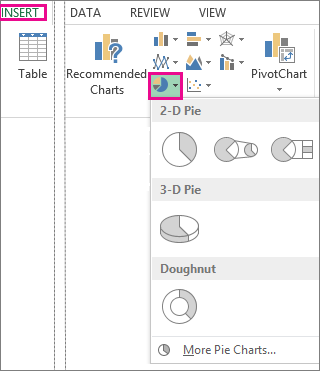
Cliquez sur le graphique, puis cliquez sur les icônes à côté du tableau pour ajouter des touches de finition:
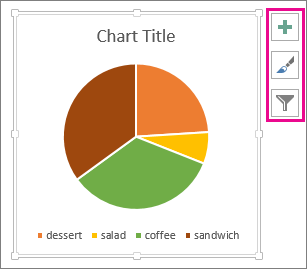
Power Point
Cliquez sur Insertion> Graphique> Pie. puis choisir le graphique que vous souhaitez ajouter à votre diapositive.
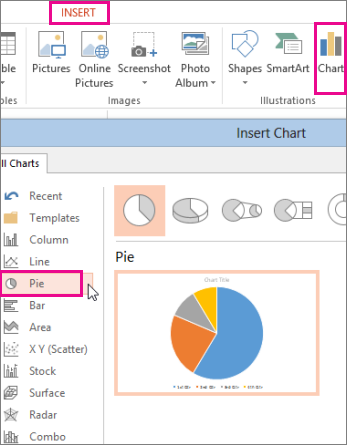
Dans la feuille de calcul qui apparaît, remplacer les données d'espace réservé par vos propres informations.
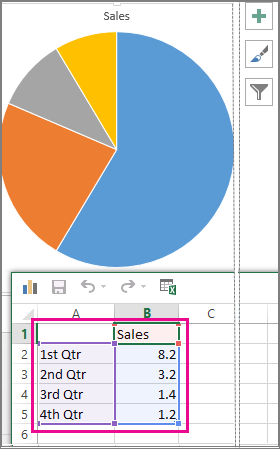
Pour plus d'informations sur la façon d'organiser les données de graphique circulaire consulter les données de camemberts.
Lorsque vous avez terminé, fermez la feuille de calcul.
Cliquez sur le graphique, puis cliquez sur les icônes à côté du tableau pour ajouter des touches de finition:
Cliquez sur Insertion> Graphique.
Cliquez sur Pie puis double-cliquez sur le graphique que vous voulez.
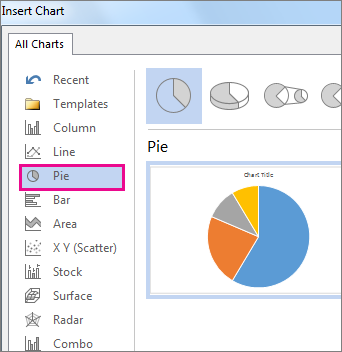
Dans la feuille de calcul qui apparaît, remplacer les données d'espace réservé par vos propres informations.
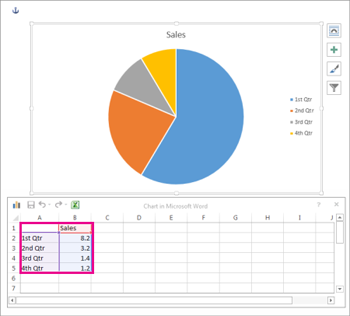
Pour plus d'informations sur la façon dont les données de graphique à secteurs devraient être organisées, consulter les données de camemberts.
Lorsque vous avez terminé, fermez la feuille de calcul.
Cliquez sur le graphique, puis cliquez sur les icônes à côté du tableau pour ajouter des touches de finition:
Les données pour camemberts
Les graphiques circulaires peuvent convertir une colonne ou une ligne de données de feuille de calcul dans un graphique circulaire. Chaque tranche de tarte (point de données) montre la taille ou le pourcentage de cette tranche par rapport à toute la tarte.
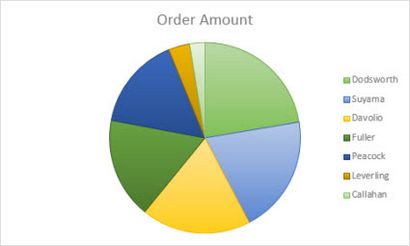
Les graphiques circulaires fonctionnent mieux lorsque:
Vous avez une seule série de données.
Aucune des valeurs de données sont nuls ou inférieur à zéro.
Vous n'avez pas plus de sept catégories, parce que plus de sept tranches peuvent faire un tableau difficile à lire.
D'autres types de camemberts
En plus de camemberts 3-D, vous pouvez créer une tarte de tarte ou de la barre de diagramme circulaire. Ces graphiques montrent des valeurs plus petites retirées dans une tarte secondaire ou d'un graphique à barres empilées, ce qui les rend plus faciles à distinguer. Pour passer à l'un de ces camemberts, cliquez sur le graphique, puis sur la carte onglet Tools Design, cliquez sur Modifier le type de graphique. Lorsque la galerie graphique Modifier le type ouvre, choisissez celui que vous voulez.